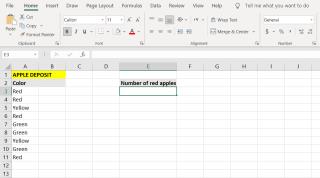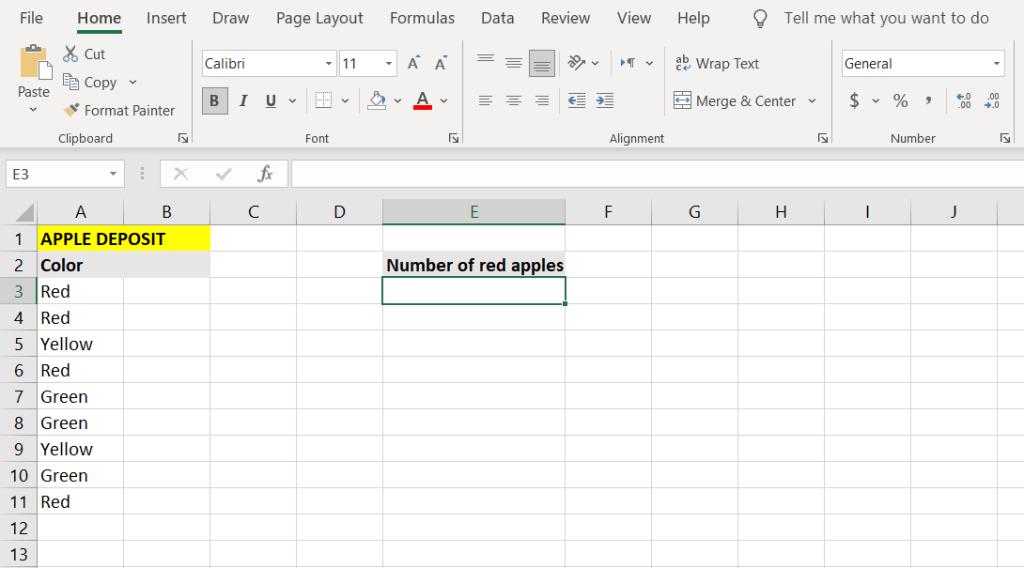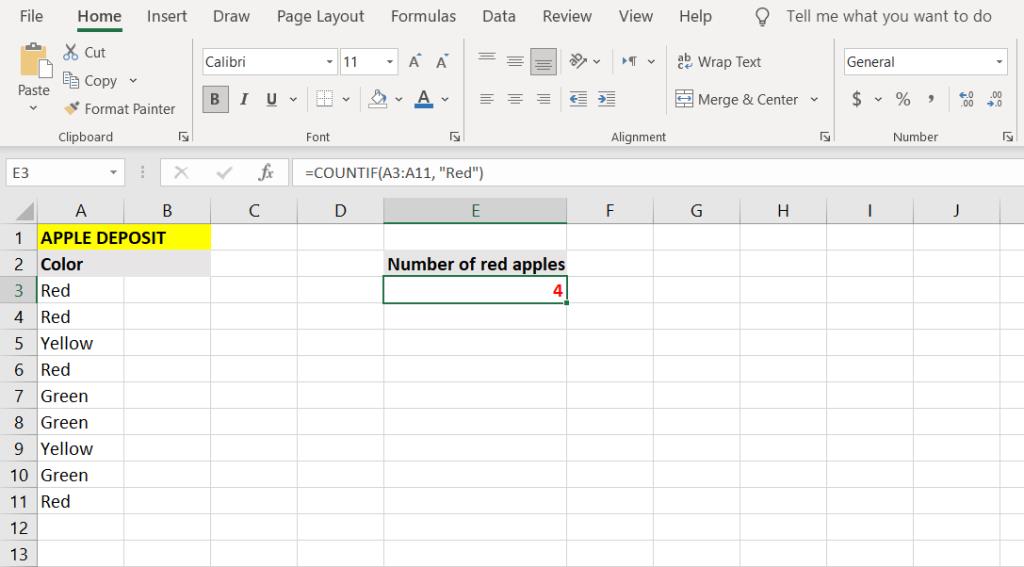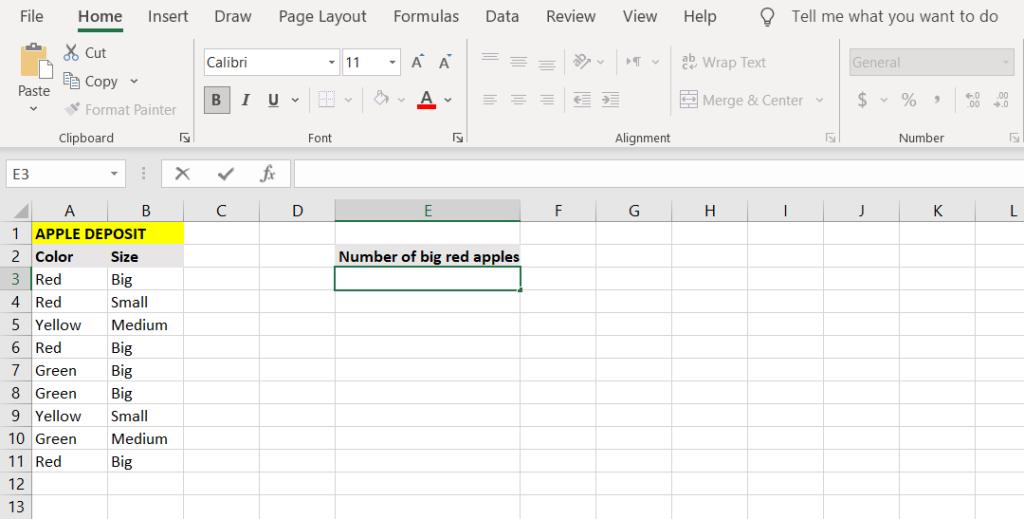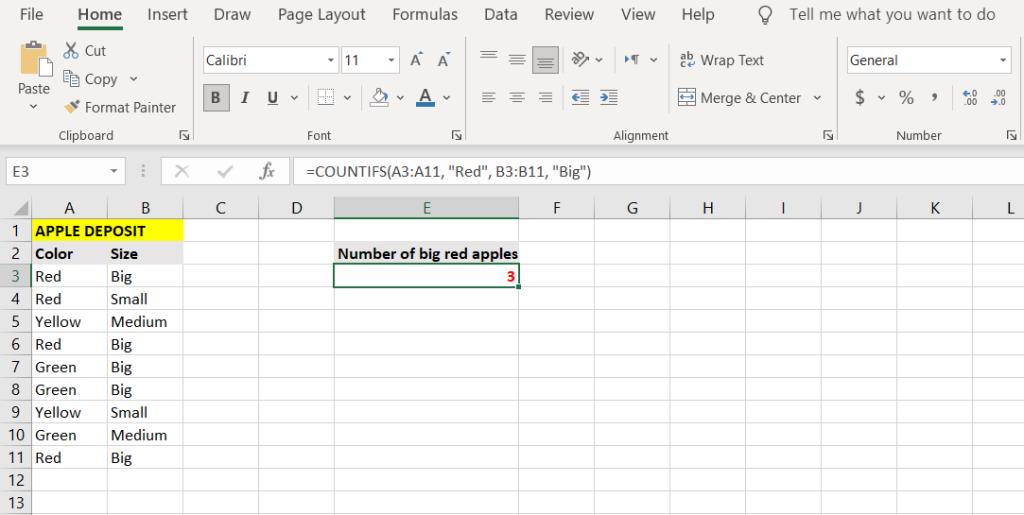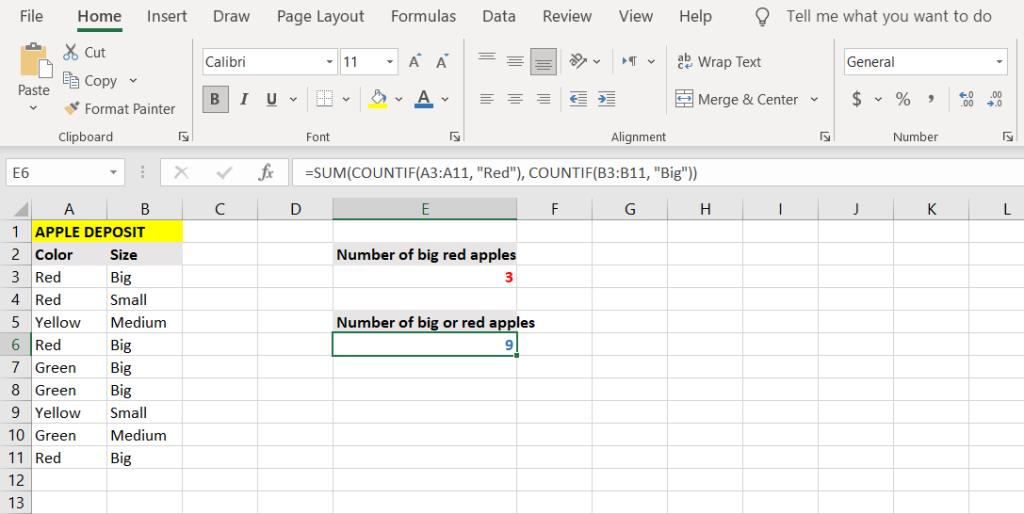Excel'de, EĞERSAY ve ÇOKEĞERSAY, arkanıza yaslanıp rahatlamanıza olanak tanıyan iki güçlü işlevdir; Excel sizin için tüm sıkıcı sayımları yapar. Bu işlevleri nasıl kullanacağınızı öğrenmek için okumaya devam edin.
Excel'de COUNTIF nedir?
EĞERSAY, Excel'de belirli bir koşulu karşılayan hücreleri sayan temel bir işlevdir. Bu işlevin sözdizimi, bir dizi hedef hücre ve ardından tek bir koşul içerir. EĞERSAY işlevi hem mantıksal işleçleri hem de joker karakterleri destekler. Bu ikisi ile durumunuzu daha da genişletebilir veya daraltabilirsiniz.
COUNTIF(range, criteria)
EĞERSAY işlevi, adından da anlaşılacağı gibi, EĞERSAY işleviyle benzer bir amaca hizmet eder. EĞERSAY işlevinin ana avantajı, birden çok hücre aralığı için birden fazla koşul sağlayabilmesidir. EĞERSAY işlevi, mantıksal işleçleri ve joker karakterleri de destekler.
COUNTIFS(range1, criteria1, range2, criteria2)
Desteklenen mantıksal operatörler şunları içerir:
- Daha küçük
- > Daha büyük
- = Daha küçük veya eşittir
- >= Daha büyük veya eşittir
- = eşittir
Desteklenen joker karakterler şunları içerir:
- * Herhangi bir karakterin herhangi bir sayısı.
- ? Herhangi bir karakterin tek sayısı.
- ~ Yaklaşık işaretinden hemen sonra joker karakteri normal bir karaktere dönüştürür.
İlgili: Excel'de Joker Karakterler Nelerdir? Nasıl Kullanılır
Excel'de COUNTIF Nasıl Kullanılır
COUTNIF işlevini Excel'de kullanmak için, bunun için iki tanımlamanız gerekir. Birincisi, formülün hücreleri saymasını istediğiniz hedef aralık ve ikincisi, formülün hücreleri sizin için sayacağı ölçütler. Bunları basit bir örnekle çalışırken görelim.
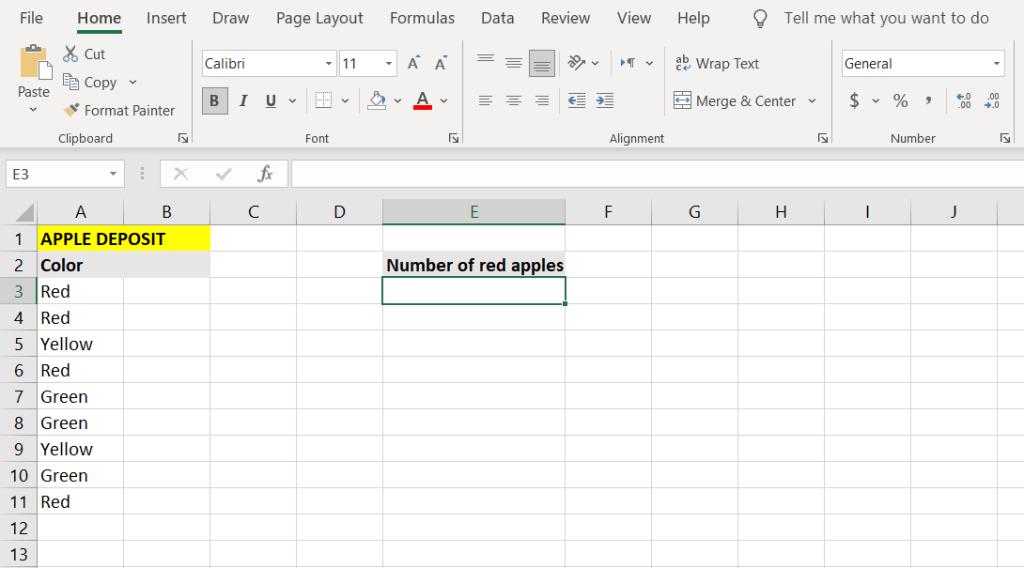
Bu örnekte, elmaların ve renklerinin bir listesi var. Amaç, kırmızı elmaların sayısını sayacak bir formül yazmak ve ardından bir hücrede görüntülemektir. Aralık olarak elma renklerinin yerleştirildiği bir hücre aralığı kullanarak, EĞERSAY işlevini kullanırken formüle yalnızca o aralıktaki kırmızıları saymasını söyleyeceğiz.
- Sayım sonucunu görüntülemek istediğiniz hücreyi seçin . Bu örnekte, E3 hücresini kullanacağız .
- Hücreyi seçtikten sonra formül çubuğuna gidin ve aşağıdaki formülü girin:
=COUNTIF(A3:A11, "Red")
Bu örnekte elma renklerinin bulunduğu hedef aralık A3 ile A11 arasındaki hücreler olduğundan, formül ilk kısımda A3:A11 olarak verilmiştir . Kriter olan ikinci kısım, EĞERSAY işlevinin yalnızca kırmızı elmaları saydığını belirtmelidir. Dolayısıyla ikinci bölümdeki “Kırmızı” . Tırnak işaretleri arasına metin kriterleri koymanız gerektiğini unutmayın.
- Enter'a basın .
- Excel şimdi kırmızı elmaların sayısını sayacak ve gösterecek.
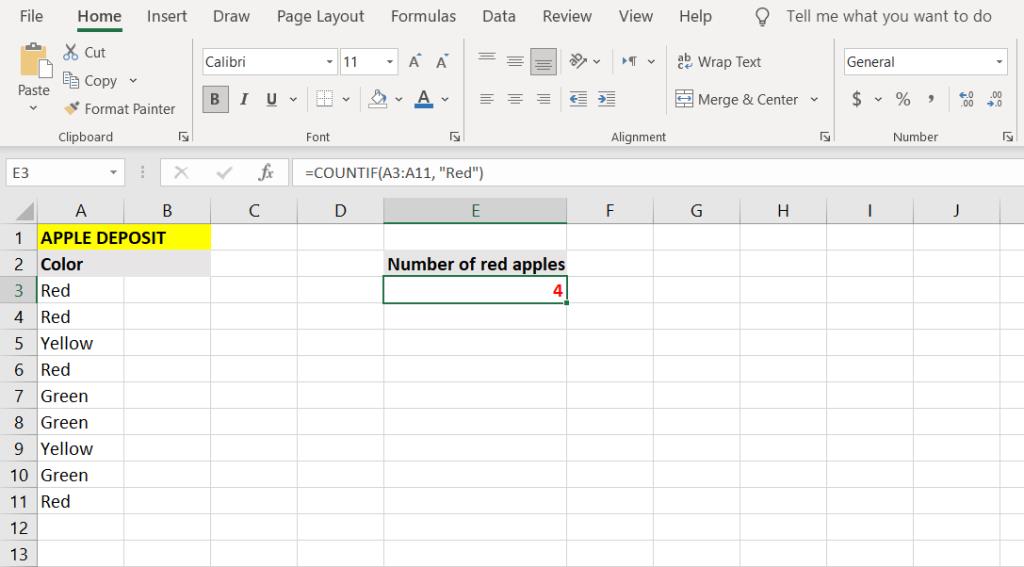
EĞERSAY işlevi, özellikle joker karakterler ve diğer işlevlerle birlikte kullanıldığında birçok harika şeyi gerçekleştirmenize olanak tanır, ancak yalnızca bir koşulu göz önünde bulundurabilir. Buna karşılık, göreli EĞERSAY işlevi, birden çok aralık için birden çok koşulda çalışır.
Excel'de ÇOKEĞERSAYLAR Nasıl Kullanılır
EĞERSAY işlevi temelde EĞERSAY işlevinin daha karmaşık bir versiyonudur. COUTNIFS'in COUNTIF'e göre sahip olduğu ana avantaj, birden çok koşulu ve aralığı desteklemesidir.
Ancak, EĞERSAY işlevi için tek bir aralık ve tek bir koşul da tanımlayabilirsiniz, bu da onu EĞERSAY işlevinden pratik olarak farklı yapmaz.
İlgili: Excel'de Negatif Sayılar Nasıl Sayılır
EĞERSAY işlevini kullanmadan önce anlamanız gereken önemli bir şey, ÇOKEĞERSAY işlevinin her hücre aralığı için ölçütleri karşılayan hücrelerin sonuçlarını basitçe toplamamasıdır.
Gerçekte, iki aralık için iki koşula sahipseniz, ilk aralıktaki hücreler iki kez filtrelenir: bir kez birinci koşul boyunca ve ardından ikinci koşul aracılığıyla. Bu, COUTNIFS işlevinin yalnızca verilen aralıklarda her iki koşulu da karşılayan değerleri döndüreceği anlamına gelir.
Aşağıdaki örneği inceleyerek ÇOKEĞERSAY işlevinin tam olarak ne yaptığını daha iyi anlayabilirsiniz.
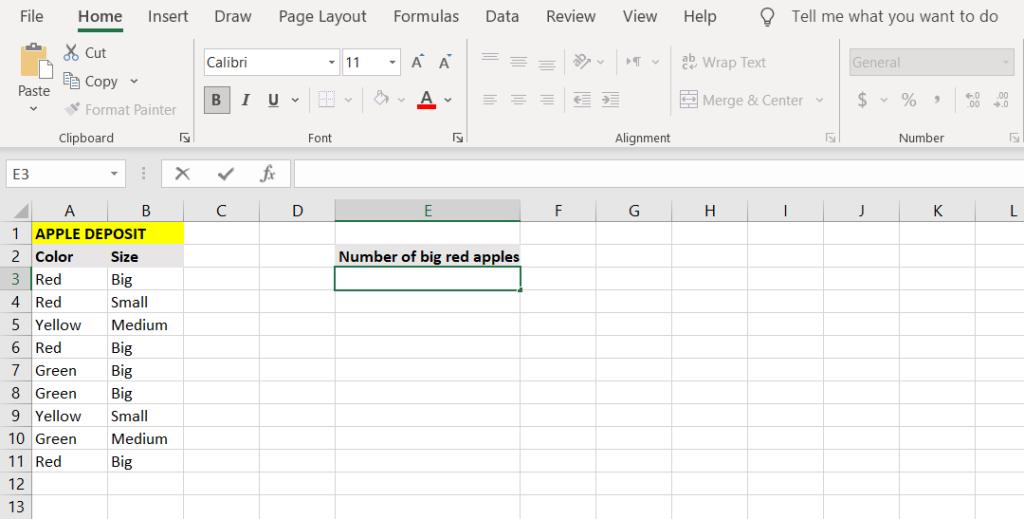
Örneği önceki bölümden genişlettik ve şimdi elmaların renginin yanı sıra büyüklüklerini de açıklayan bir sütun var. Bu örnekteki nihai amaç, büyük kırmızı elmaların sayısını saymaktır.
- Sonuçları görüntülemek istediğiniz hücreyi seçin . (Bu örnekte, E3 hücresindeki büyük kırmızı elmaların sayısını görüntüleyeceğiz .)
- Formül çubuğuna gidin ve aşağıdaki formülü girin:
=COUNTIFS(A3:A11, "Red", B3:B11, "Big")
Bununla, formül hücreleri test eder A3 için A11 durum için “Kırmızı” . Testi geçen hücreler daha sonra "Büyük" koşulu için B3 ila B11 aralığında test edilir .
- Enter'a basın .
- Excel şimdi büyük kırmızı elmaların sayısını sayacak.
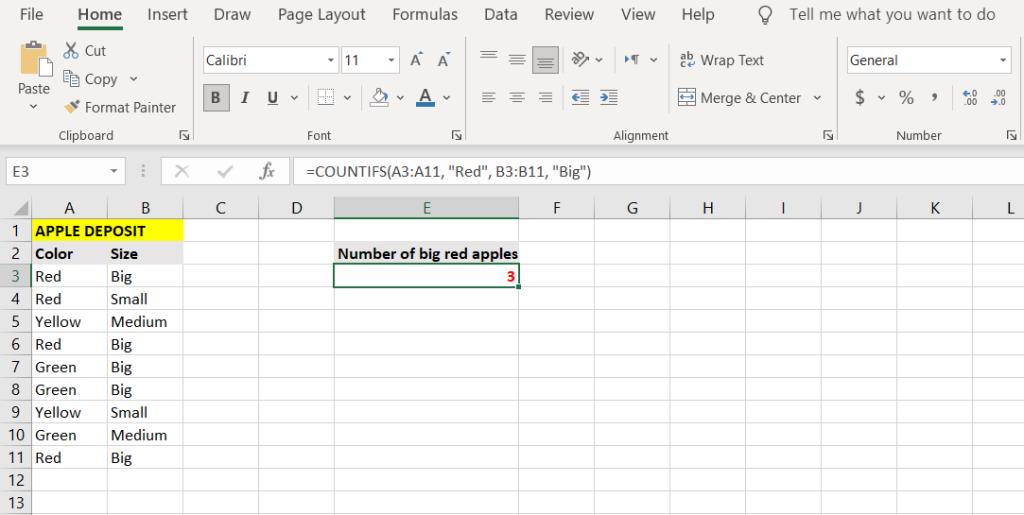
Formülün hem kırmızı hem de büyük özniteliğe sahip hücreleri nasıl saydığını gözlemleyin. Formül, A3'ten A11'e kadar olan hücreleri alır ve kırmızı renk için test eder. Bu testi geçen hücreler daha sonra ikinci aralıktaki ikinci koşul için tekrar test edilir, bu durumda bu büyük oluyor.
İlgili: Excel'de LEN İşleviyle Kelimeleri ve Karakterleri Sayma
Sonuç olarak, ilk aralık ve koşuldan sonraki aralıklar ve koşullar, sayım filtresini daha da daraltır ve birbirinden bağımsız değildir. O halde formülün nihai sonucu kırmızı ve büyük elmalardır. EĞERSAY işlevini SUM işleviyle birleştirerek kırmızı veya büyük elmaların sayısını sayabilirsiniz.
- Formülünüzün sonucunu görüntülemek istediğiniz hücreyi seçin . (Bu örnekte, E6 hücresini kullanacağız .)
- Aşağıdaki formülü girin:
=SUM(COUNTIF(A3:A11, "Red"), COUNTIF(B3:B11, "Big"))
Bu formül, kırmızı elmaları içeren hücreleri, ardından büyük elmaları içeren hücreleri sayacak ve son olarak iki sayıyı toplayacaktır.
- Enter'a basın .
- Excel şimdi büyük veya kırmızı elmaları sayacak ve gösterecektir.
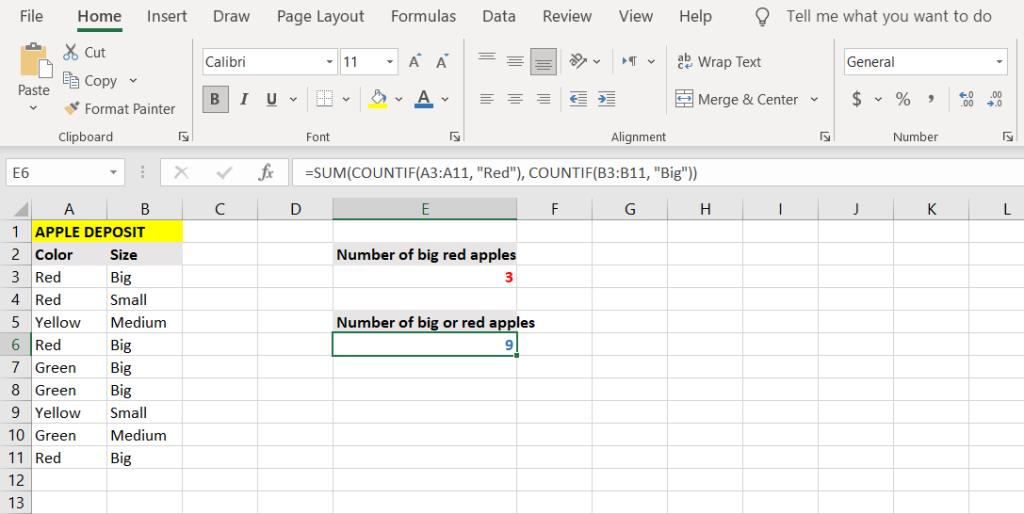
Excel ile Daha Fazlasını Say
Bir sayım için koşulları çoğalttıysanız veya çok uzun bir liste varsa, o zaman manuel olarak saymak çok sinir bozucu olabilir. Excel ve EĞERSAY ve ÇOKEĞERSAY fonksiyonları ile sayma işlemini sizin için halledecek bir formül yazabilirsiniz.
Bu yeni Excel formülünü öğrenmek için harcadığınız küçük çaba, gelecekte büyük faydalar elde etmenizi sağlayacaktır. Belki SUMPRODUCT ve COUNTIF'i birleştirmek biraz iyi sonuç verir?